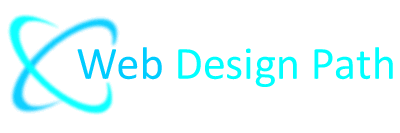Безплатен Редактор на Изображения за Уебсайт
Paint.net
Инсталация
Препоръчително е всички най-нови системни актуализации да са инсталирани преди да инсталирате paint.net. Процесът на инсталиране е много лесен, просто следвайте стъпките по-долу:
1. Отидете на getpaint.net и изтеглете инсталационния пакет.
2. Отворете компресираната папка, като кликнете двукратно върху иконата.
3. Кликнете с десния бутон на мишката върху файла paint.net ... install.exe и стартирайте като администратор.
4. Изберете предпочитания от вас метод за инсталиране и език и кликнете върху Напред, за да продължите.
5. Прочетете лицензионното споразумение и ако сте съгласни, кликнете върху Напред.
6. Когато инсталацията завърши, кликнете върху Finish, за да излезете от инсталатора.
Преоразмеряване и оптимизиране на изображения за Интернет с безплатен софтуер за редактиране на изображения и снимки Paint.NET
Ако искате да публикувате снимки-изображения на уебсайта си, трябва да ги форматирате правилно за показване в мрежата и да ги направите достатъчно леки за бързо зареждане в уеб браузър.
За нашия пример, да кажем, че искаме да публикуваме няколко изображения на уеб страница едно до друго и за това трябва да ги направим еднакви на височина, например 555 пиксела.
Редактиране
Стъпка по Стъпка
1. Отворете Paint.NET.
2. Плъзнете или отворете изображение.
3. Кликнете върху Image - Resize, за да отворите диалоговия прозорец Resize.
4. Изберете "Най-добро качество" за опцията "Преоразмеряване:".
5. Изберете опцията „По абсолютен размер:“.
6. Поставете отметка в квадратчето „Поддържане на пропорциите“.
7. Въведете "Ширина" или "Височина", на които искате да промените изображението.
8. В секцията „Размер на пиксела“ променете стойността на разделителната способност на „72“ или „72.00“.
9. Кликнете върху "OK". Вашето изображение е преоразмерено и сега трябва да бъде запазено.
10. Изберете File - Save As.
11. Въведете име за вашето изображение.
12. Променете качеството на 80% в прозореца за запазване на конфигурацията.
13. Кликнете върху "OK".